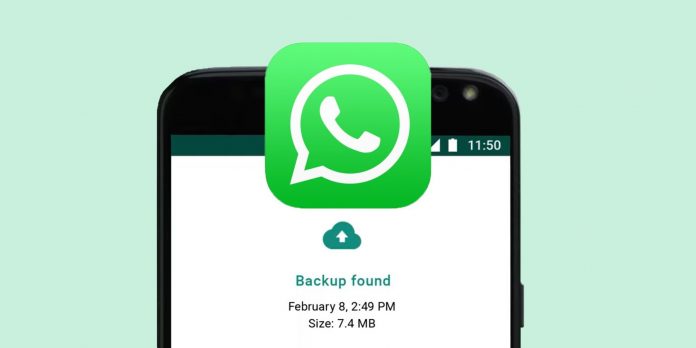Незалежно від того, чи є у вас iPhone або будь-які пристрої Android, перша програма, яку ви, ймовірно, встановите, – це WhatsApp, щоб залишатися на зв’язку зі своїми друзями та родиною. Є багато речей, які потрібно дізнатися про WhatsApp, але сьогодні розберемося як відновити видалені повідомлення WhatsApp. Оскільки іноді випадково видаляється програма або окремі повідомлення.
На щастя, у вас є кілька способів відновити історію чату WhatsApp. Кожен із наведених методів використовує унікальний обхідний шлях для відновлення повідомлень.
Спосіб 1. Відновити видалені повідомлення WhatsApp на iPhone без резервного копіювання
Зазвичай можна відновити повідомлення WhatsApp тільки в тому випадку, якщо резервна копія повідомлень зберігається вже десь. Якщо ви ніколи не робили резервну копію повідомлень WhatsApp або свого iPhone, ви не можете відновити резервну копію, оскільки резервної копії просто немає.
Однак, існує програмне забезпечення, яке дозволяє відновлювати повідомлення WhatsApp, не вимагаючи резервної копії. Tenorshare UltData дозволяє користувачам повернути дані, включаючи повідомлення WhatsApp, на пристроях iOS.
Крім того, ПЗ допомагає відновлювати повідомлення, утиліта може відновлювати фотографії, відео та багато інших даних на iPhone. Перш ніж відновлювати дані, програма дозволяє попередньо переглянути дані, щоб знати, що буде відновлено на пристрої.
Покрокова інструкція, як відновити видалені повідомлення WhatsApp без резервного копіювання:
Крок 1: Підключіть iPhone до комп’ютера та запустіть програмне забезпечення на комп’ютері. Натисніть кнопку «Відновити з iOS» вгорі. На наступному екрані вас попросять вибрати контент, який потрібно відновити. Позначте опцію WhatsApp та вкладення та натисніть кнопку «Почати сканування».
Крок 2: На наступному екрані перегляньте листування, виберіть ті, які хочете відновити, та натисніть кнопку «Відновити».
От і все. Вибрані чати WhatsApp разом із вкладеннями будуть повернуті на iPhone.
Спосіб 2. Отримати видалені повідомлення WhatsApp на iPhone із резервної копії WhatsApp
Якщо повідомлення WhatsApp на iPhone були заархівовані до того, як були втрачені, можна спробувати розгорнути резервну копію на смартфоні або планшеті та повернути всі видалені повідомлення. Це досить просте завдання і нижче показано, як це зробити.
Оскільки резервна копія WhatsApp вже доступна в iCloud, все, що потрібно зробити, це перевстановлення Ватсап. Програма сама запропонує розгорнути резервну копію. Видаліть програму WhatsApp зі свого iPhone і знову встановіть з App Store. Потім увійдіть у систему, використовуючи той же номер телефону, який у вас був раніше, і вам буде запропоновано відновити резервну копію. Натисніть кнопку «Відновити історію чатів», і все буде добре.
Спосіб 3. Відновити історію чату WhatsApp на iPhone з резервної копії iCloud
Резервні копії iCloud працюють так само, як резервні копії iTunes, за винятком того, що файли зберігаються у хмарному сховищі Apple iCloud. Якщо у вас є резервна копія Айклауд з листуваннями, можна без проблем повернути втрачені повідомлення WhatsApp на iPhone.
Крок 1: Витріть дані з iPhone, вибравши «Налаштування» > «Основні» > «Скинути» та натиснувши «Стерти весь вміст та налаштування».
Крок 2: Налаштуйте iPhone як новий і натисніть Відновити з резервної копії iCloud на екрані програм і даних.
Виберіть резервну копію iCloud, яка містить чати WhatsApp, і її буде відновлено на iPhone.
Спосіб 4: Як відновити повідомлення WhatsApp на Android без резервного копіювання
Тепер розберемося, як відновити WhatsApp без резервної копії. Tenorshare UltData для Android може повертати видалені файли з WhatsApp на телефоні Android без резервного копіювання або рута.
Не тільки відновити віддалені відео та фотографії WhatsApp, але й воскресити аудіо, документи, вкладення і т.і.
Отже, скачайте та встановіть UltData на комп’ютер та запустіть. Тепер підключіть мобільний телефон Android через USB та натисніть «Відновити дані WhatsApp» у головному інтерфейсі.
Необхідно увійти до свого облікового запису WhatsApp, і натиснути «Пуск» в інтерфейсі програми, щоб розпочати сканування.
Після завершення сканування всі файли WhatsApp будуть відображатися на екрані; які були видалені чи зберігалися у пам’яті раніше.
Після перегляду попереднього перегляду та вибору файлів натисніть кнопку «Відновити» нижче, щоб розпочати процес.
Через кілька хвилин з’явиться повідомлення про успішне відновлення. Існують інші доступні способи, які ми докладно описали нижче, але використання програмного забезпечення для відновлення повідомлень WhatsApp для Android — найкращий і найпростіший спосіб. Спробуйте.
Спосіб 5: Як відновити повідомлення WhatsApp на Android через Google Диск
Завжди рекомендуємо робити резервну копію файлів WhatsApp на диску Google. Google Диск є одним із найпопулярніших хмарних сервісів для мобільних пристроїв Android, мільйони людей використовують сервіс для зберігання численних файлів резервних копій. Цю процедуру можна використовувати лише в тому випадку, якщо заздалегідь зробили резервну копію.
Отже, покрокова інструкція як відновити видалені файли з WhatsApp на телефоні Android через Google диск:
- Припустіть, що на пристрої Android встановлено програму Google Drive, видаліть WhatsApp.
- Потім знову встановіть Ватсап і переконайтеся, що використовували той же обліковий запис Google, який був використаний для створення резервної копії.
- Після того, як номер мобільного телефону буде перевірено, просто натисніть кнопку «Відновити».
Спосіб 6: Як відновити повідомлення WhatsApp на Android з локального файлу
Навіть якщо ви не зробили резервну копію на Google Диску заздалегідь, якщо варіант відновити віддалені фотографії WhatsApp на Samsung. Найчастіше зберігаються локально збережені бекапи Ватсап, доступні на мобільному телефоні Android. Ви можете використовувати останні для повернення віддалених файлів. Але цей метод працюватиме лише протягом 7 днів із моменту видалення.
Перейдіть до Android Manager. Відкрийте “Внутрішнє сховище/WhatsApp/Бази даних”. Використовуючи це розширення файлу резервної копії, можна легко визначити час створення бекапу.
- Отже, знайдіть файл, який потрібно відновити, і змініть ім’я на “msgstore.db.crypt12” з “msgstore-YYYY-MM-DD.1.db.crypt12”.
- Після цього видаліть WhatsApp, а потім скачайте знову.
- Після завершення процедури натисніть «Відновити», коли з’явиться запит.
Це простий спосіб відновлення файлів резервних копій WhatsApp за допомогою локальних резервних копій, зроблених самим додатком. Але пам’ятайте, що спосіб буде працювати тільки через 7 днів після видалення файлів.
Висновок
Отже, ми розібралися, як відновити повідомлення WhatsApp – це досить легко. Якщо ви заздалегідь зробили резервну копію за допомогою диска Google, проблем повернути інформацію не виникне. Без наявності під рукою актуального бекапу, рекомендуємо використовувати Tenorshare UltData для iOS або UltData для Android.